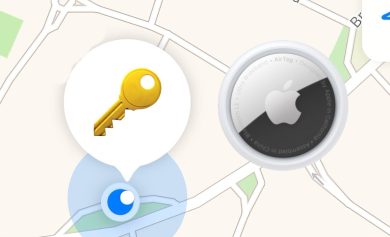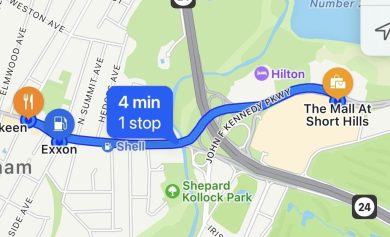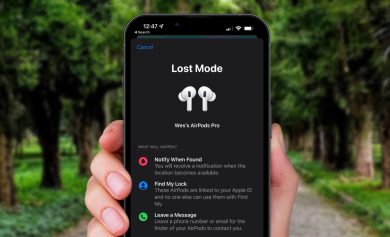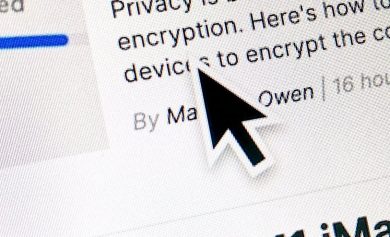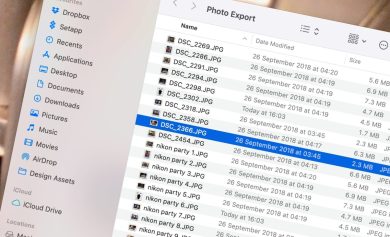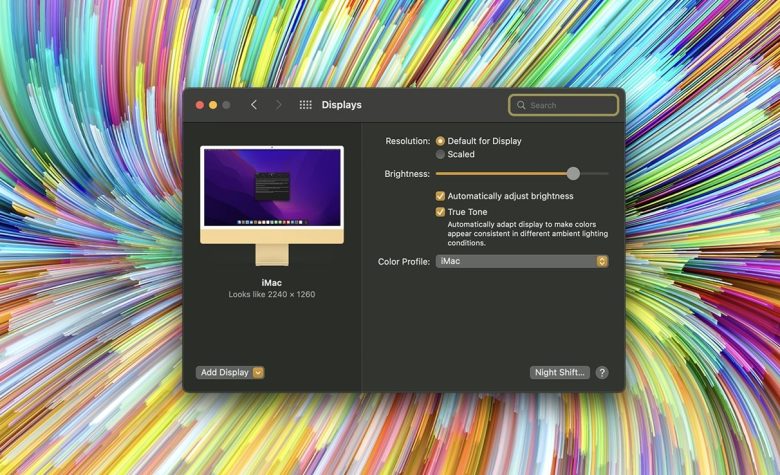
Si tiene dificultades para leer el texto en su Mac, puede usar la escala de pantalla de macOS Monterey para que el texto parezca más grande.
De manera predeterminada, su Mac elegirá el tamaño de los elementos de la interfaz de usuario, como texto, botones y menús, para que quepan en su pantalla. Para algunas personas, esto funcionará bien y no necesitarás cambiarlo en absoluto.
Sin embargo, si encuentra que el texto y los elementos en pantalla son demasiado pequeños o demasiado grandes, querrá escalar la resolución a mayor o menor tamaño.
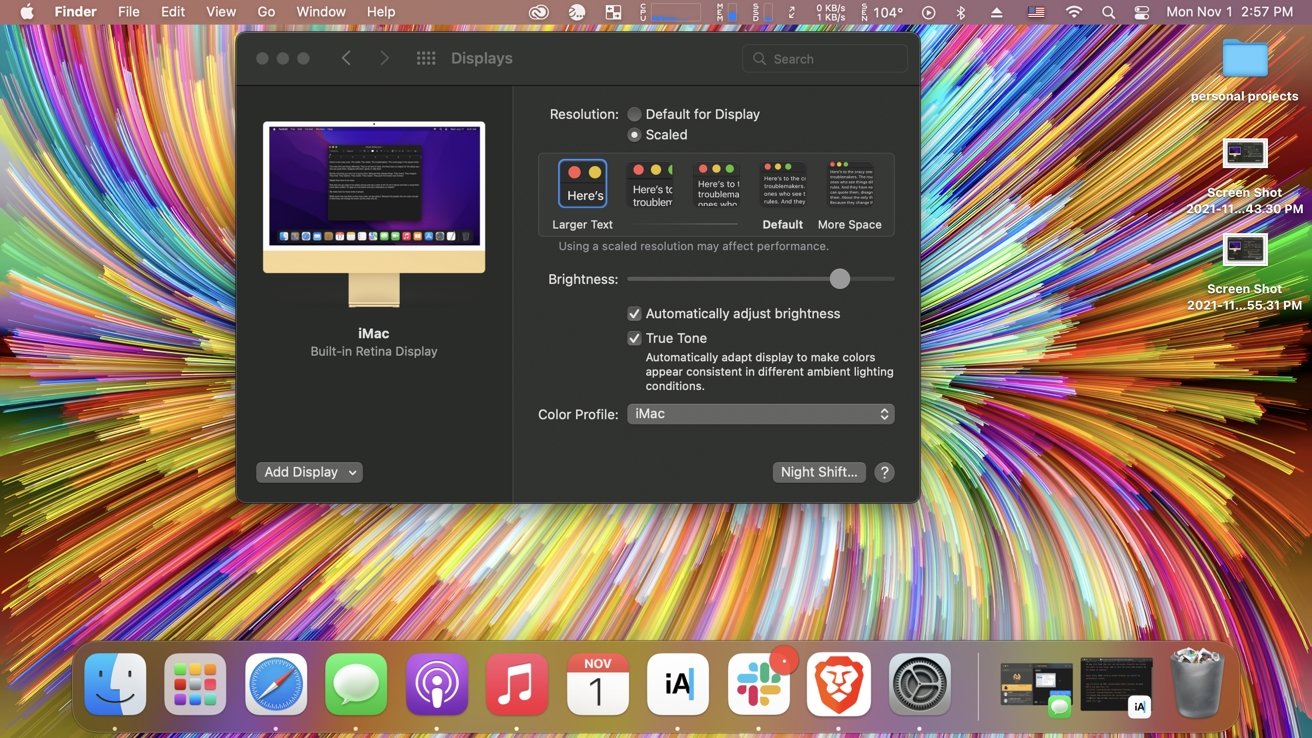
Si aumenta su resolución, caben más elementos en su pantalla a la vez. Si reduce la resolución, las funciones como el texto, los menús y los botones aparecerán más grandes.
Este proceso se realiza de manera muy similar a como se ha hecho en versiones anteriores de macOS y solo lleva unos segundos. Si descubre que no le gusta la escala, es fácil revertir el proceso o probar otra resolución que funcione mejor.
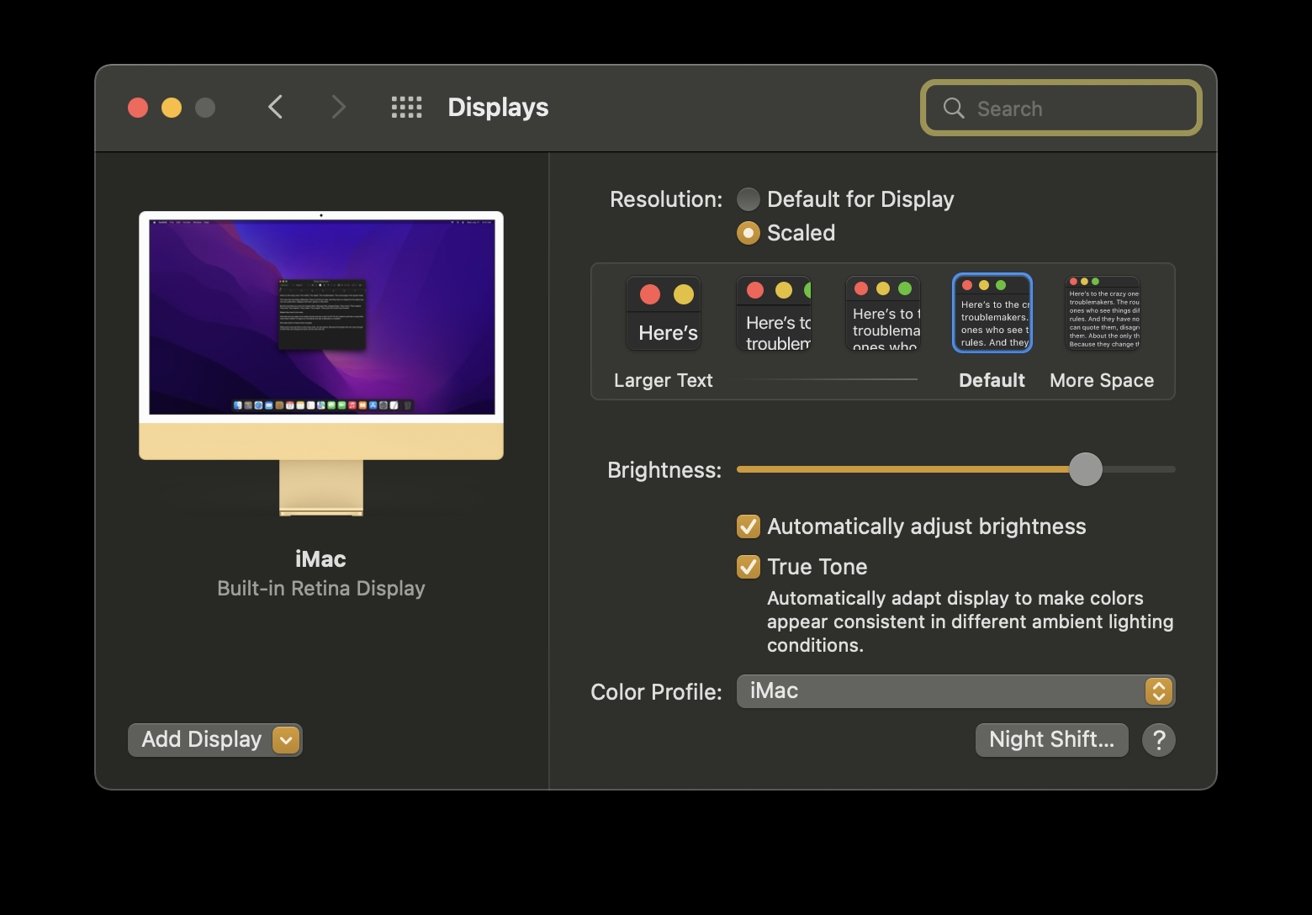
Cómo escalar su pantalla en macOS Monterey
- Haga clic en el Menú de manzana en la barra de menú superior de tu Mac
- Hacer clic Preferencia del sistema
- Hacer clic pantallas
- Cambiar la resolución a Escamoso
- Seleccione una de las opciones de resolución que mejor se adapte a sus necesidades
Apple advierte que el uso de una pantalla a escala puede provocar problemas de rendimiento. Muchos programas de terceros, como Photoshop, no funcionarán bien cuando la resolución se haya reducido (para que parezca más grande en la pantalla).